 Herzlich Willkommen auf unserer App Zeitsprünge.
Herzlich Willkommen auf unserer App Zeitsprünge.
Springen Sie mit uns in längst vergangene Zeiten und erleben Sie Lüneburger Orte und ihre Geschichte aus einer neuen Perspektive. Projizieren Sie mithilfe der App Vergangenheit in die Gegenwart.
Wer sich mit der App schon auskennt, kann über die Buttons oben rechts direkt in den Projektionsansicht oder in die Kartenübersicht springen. Wer noch Hilfe braucht, kann über „wischen“ oder die „weiter“ - Pfeile am Rand eine Einführung zur Bedienung der App abrufen. Ein Anleitungsvideo finden Sie auf unserer Homepage, zu der Sie mit dem dritten Button oben rechts gelangen.
Die App bietet drei verschiedene Ansichten zwischen denen Sie jeweils direkt über die zugehörigen Schaltflächen wechseln können: 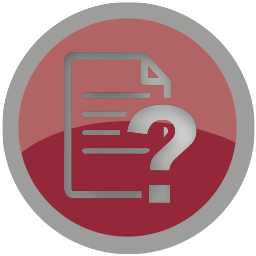 Einführung
Einführung
 Karte
Karte
 Projektionen
Projektionen
Sie finden diese Schaltflächen immer oben rechts. In der Karten- und Projektionsansicht finden Sie oben links die Menü Schaltfläche.
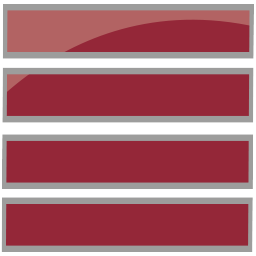 Menü
Menü
Mit der Menü Schaltfläche blenden Sie zusätzliche Schaltflächen und Informationen ein bzw. wieder aus. Die Kartenansicht zeigt die Standorte innerhalb Lüneburgs, an denen wir für Sie historische Projektionen bereitstellen. Mithilfe der Karte können Sie diese gezielt aufsuchen. Die Standorte werden durch unser Standortsymbol gekennzeichnet:
 Standortsymbol
Standortsymbol
Benutzerposition
Natürlich zeichnen wir auch Ihre aktuelle Position in die Karte ein. Die Kartenansicht wird wie übliche Karten-Apps bedient. Zoomen und die Karte zentrieren können Sie über die Schaltflächen:
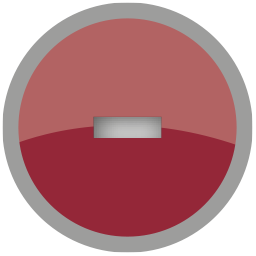 Zoomen
Zoomen
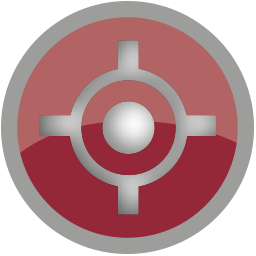 Zentrieren
Zentrieren
Über wischen und „Zweifinger ziehen“ können Sie die Karte schieben und ebenfalls zoomen. Markierungen auf Gehwegen und Schildern zeigen Ihnen den optimalen Standort.
Der Schieberegler rechts ermöglicht es die Standorte nach historischer Epoche zu filtern:
Ist der Schieber ganz oben, werden alle Standorte angezeigt. Wird der Schieber ein wenig nach unten bewegt, werden diejenigen Standorte angezeigt, die über eine Projektion für die Epoche 1900 verfügen. Danach kommt 1600 und so weiter.
Sollte auf der Karte kein Standort zu der gewählten Epoche zu sehen sein, müssen Sie ggf. mal etwas herauszoomen, um mehr von Lüneburg zu sehen.
Die gewählte Epoche wird unter dem Schieber angezeigt.
Wenn Ihnen die insgesamt über 40 Standorte zu viel sind, können Sie die Standorte auch danach filtern, ob diese zu einem der zwei von uns ausgearbeiteten Rundgänge gehören. Klicken Sie auf Menü und dann auf die Schaltflächen für
 Rundgang 1
Rundgang 1
 Rundgang 2
Rundgang 2
Gleichzeitig blendet die Menüfunktion eine Liste der Standorte ein.
Ein Klick in die Liste zentriert und markiert den entsprechenden Standort in der Kartenansicht.
Auch die Liste wird durch die Epochenregler und den Rundgangfilter gefiltert. Bei gesetztem Rundgang und / oder wenn der Schieberegler nicht ganz oben ist wird nur eine Auswahl angezeigt.
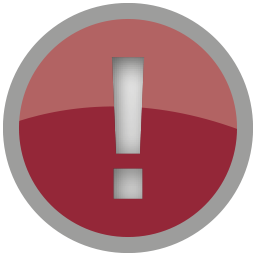 Mit der Schaltflächen „Info“ können Sie einen Infotext zum markierten Standort abrufen und über die Play Schaltfläche als Audiofile abspielen.
Mit der Schaltflächen „Info“ können Sie einen Infotext zum markierten Standort abrufen und über die Play Schaltfläche als Audiofile abspielen.
Im Projektionsmodus werden Ansichten aus der Vergangenheit in die Gegenwart projiziert. Diese werden in das Livebild der Kamera gemischt. Suchen Sie dazu die Standorte z.B. mithilfe der Kartenansicht auf. Markierungen auf Gehwegen und Schildern weisen Ihnen den optimalen Standort.
Sobald Sie sich in der unmittelbaren Nähe eines Standortes befinden, wird ein aktuelles am Standort aufgenommenes Foto in das Livebild eingeblendet.
Suchen Sie in Ihrer Umgebung nach dem Motiv und richten Sie die Kamera auf das Motiv aus.
Sobald das Motiv von der App wiedererkannt wird, startet die historische Projektion automatisch.
Sollte die Projektion nicht automatisch starten, versuchen Sie das Ihre Kamera noch genauer auf das Motiv auszurichten. Ändern Sie ggf. Ihre Position etwas. Sollte auch das nicht helfen drücken Sie die Schaltfläche „manuelle Ausrichtung“ unten links.
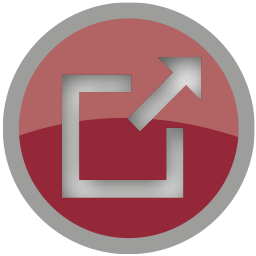 Manuelle Ausrichtung
Manuelle Ausrichtung
Dieses schaltet die automatische Erkennung ab und die Projektion wird in jedem Fall sichtbar. Gelegentlich kommt es vor, dass die automatische Erkennung nicht optimal funktioniert und die Projektion „schief“ sitzt. Auch in diesem Fall ändern Sie ggf. Ihre Position etwas und drücken Sie die Schaltfläche „manuelle Ausrichtung“.
An einigen Standorten sind mehrere Projektionen verfügbar. In dem Fall werden auch mehrere Motive nebeneinander angezeigt. Richten Sie Ihr Gerät in verschiedene Himmelsrichtungen, um eine Projektion auszuwählen.
Der Schieberegler ganz rechts ermöglicht es, die Projektion nach historischer Epoche zu filtern:
Ist der Schieber fast ganz oben, wird die Projektion angezeigt, die aus der Epoche 1900 stammt. Danach kommt 1600 und so weiter.
Wenn für die gewählte Epoche keine Projektion hinterlegt wurde, erscheint die Meldung „Keine Projektion für diese Epoche. Bitte andere Epoche wählen“
Die gewählte Epoche wird unter dem Schieber angezeigt. Mit dem linken Schieberegler können sie die Transparenz der Projektion einstellen um Gegenwart und Vergangenheit miteinander zu vergleichen.
Technische Voraussetzungen:
Anforderungen an Android:
- Android minimal Version 5.0 (Lollipop)
- Gyroskop verbaut. (Wenn Google Maps auf dem Gerät geht, geht auch die App, deshalb würde ich das gar nicht erst erwähnen.)
- Für Geräte, die die Anforderungen nicht unterstützen, ist die App im Google store sowieso nicht verfügbar / zu finden (Funktion des Stores).
- Bei Bedarf sende ich dir eine Liste, die Google als kompatibel zur App eingestuft hat (7500 verschiedenen Geräte).
Anforderungen IOS
- mindestens IOS 10.0
